Excel: كيفية فرز جدول محوري حسب أعمدة متعددة
عادةً، عند إنشاء جدول محوري في Excel، يمكنك الفرز على عمود واحد فقط في كل مرة.
على سبيل المثال، إذا كان لدينا الجدول المحوري التالي، فلن نتمكن من الفرز إلا حسب مجموع النقاط أو مجموع التمريرات الحاسمة ، ولكن ليس حسب كلا العمودين:
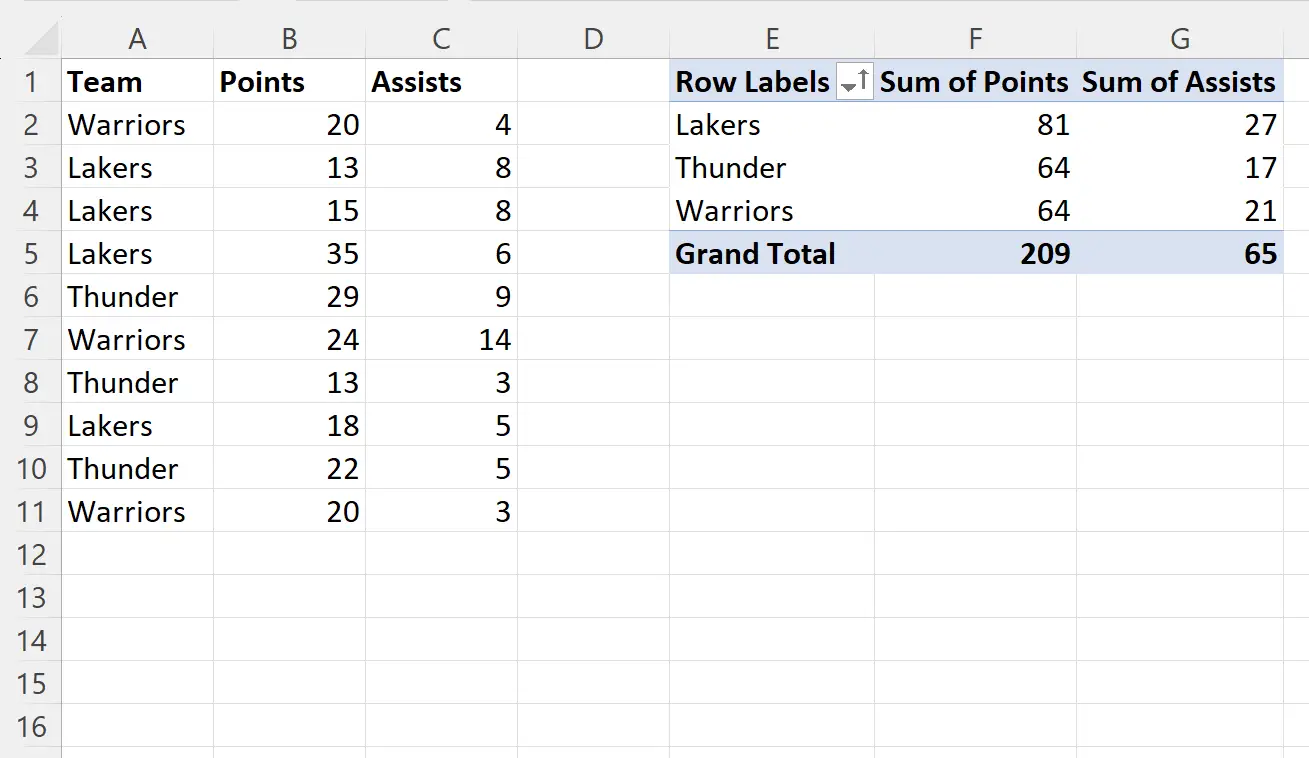
ومع ذلك، يمكننا استخدام خيار الحقل المحسوب لإنشاء عمود مخصص يمكننا فرزه ثم حذفه.
يوضح المثال التالي خطوة بخطوة كيفية القيام بذلك.
الخطوة 1: أدخل مجموعة البيانات
أولاً، سنقوم بإدخال قيم من مجموعة بيانات تحتوي على معلومات حول لاعبي كرة السلة المختلفين:
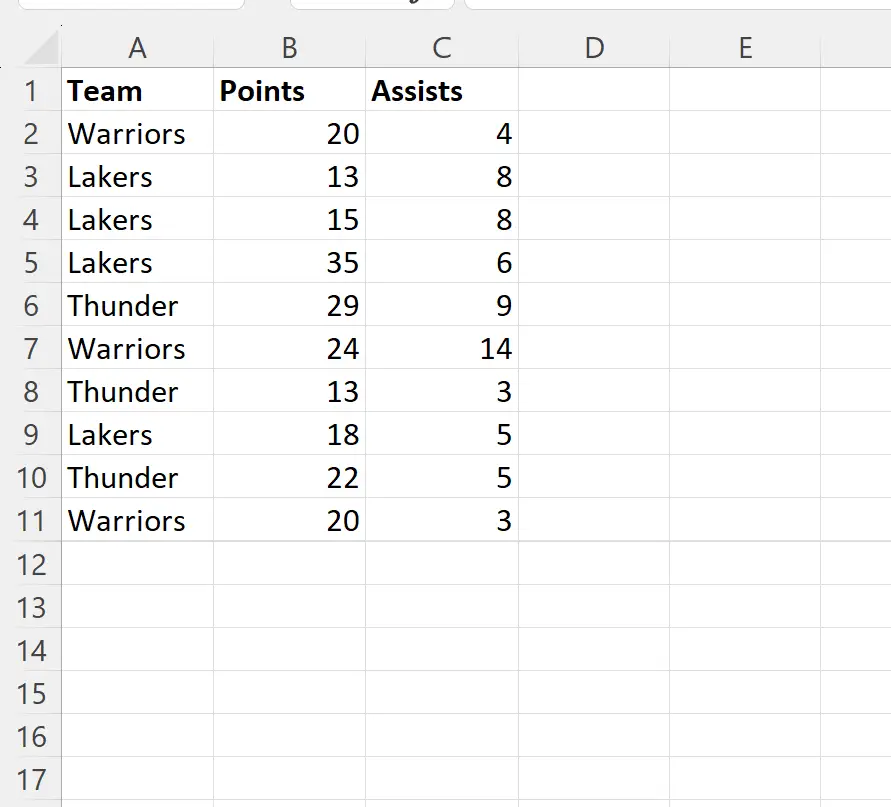
الخطوة 2: إنشاء الجدول المحوري
لنقم بعد ذلك بإنشاء الجدول المحوري التالي الذي يلخص مجموع النقاط والتمريرات الحاسمة لكل فريق:
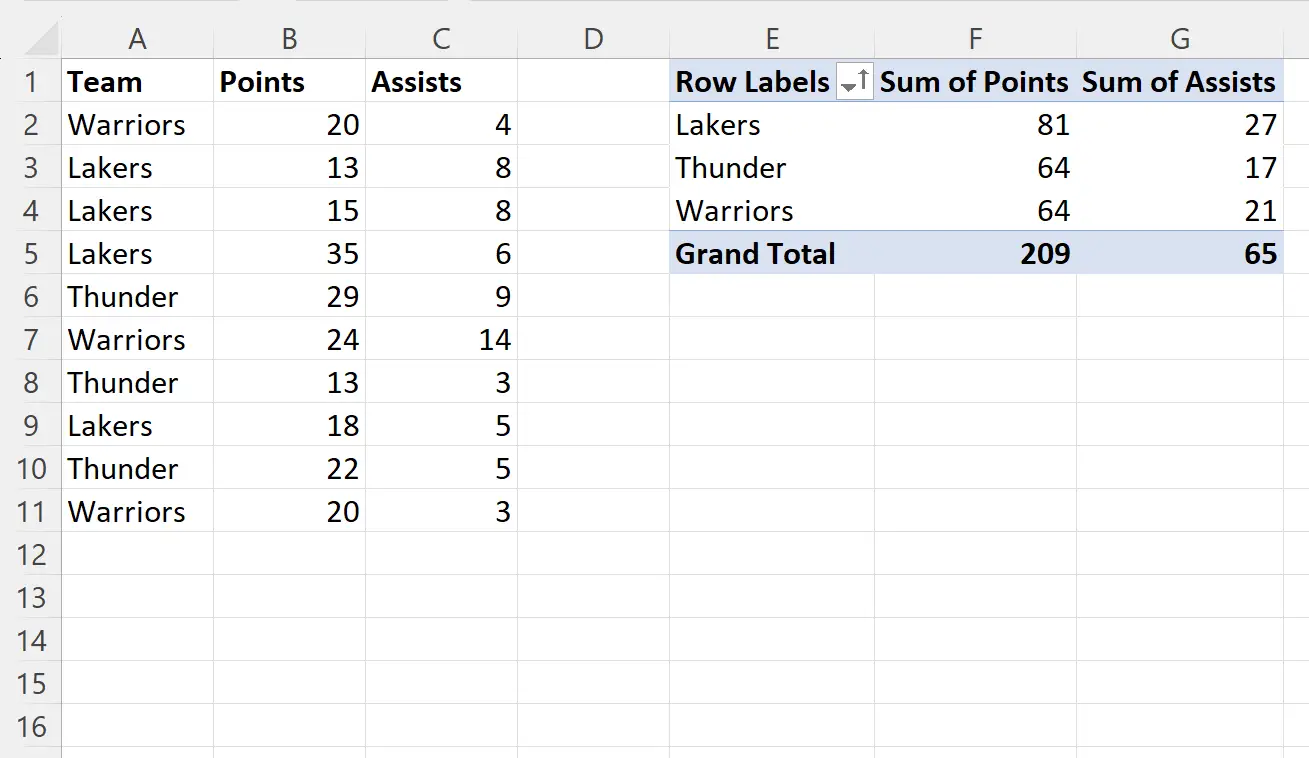
الخطوة 3: إضافة حقل محسوب إلى الجدول المحوري
لنفترض أننا نريد فرز صفوف الجدول المحوري أولاً حسب مجموع النقاط من الأكبر إلى الأصغر، ثم حسب مجموع النقاط المساعدة من الأكبر إلى الأصغر.
للقيام بذلك، نحتاج إلى إضافة حقل محسوب إلى PivotTable من خلال النقر على أي قيمة في PivotTable، ثم النقر على علامة التبويب تحليل PivotTable ، ثم النقر على الحقول والعناصر والمجموعات ، ثم على الحقل المحسوب :

في النافذة الجديدة التي تظهر، اكتب “CustomOrder” في حقل الاسم، ثم اكتب = (Points *1000) + (Assists/1000) في حقل الصيغة.
ثم انقر فوق إضافة ، ثم انقر فوق موافق .
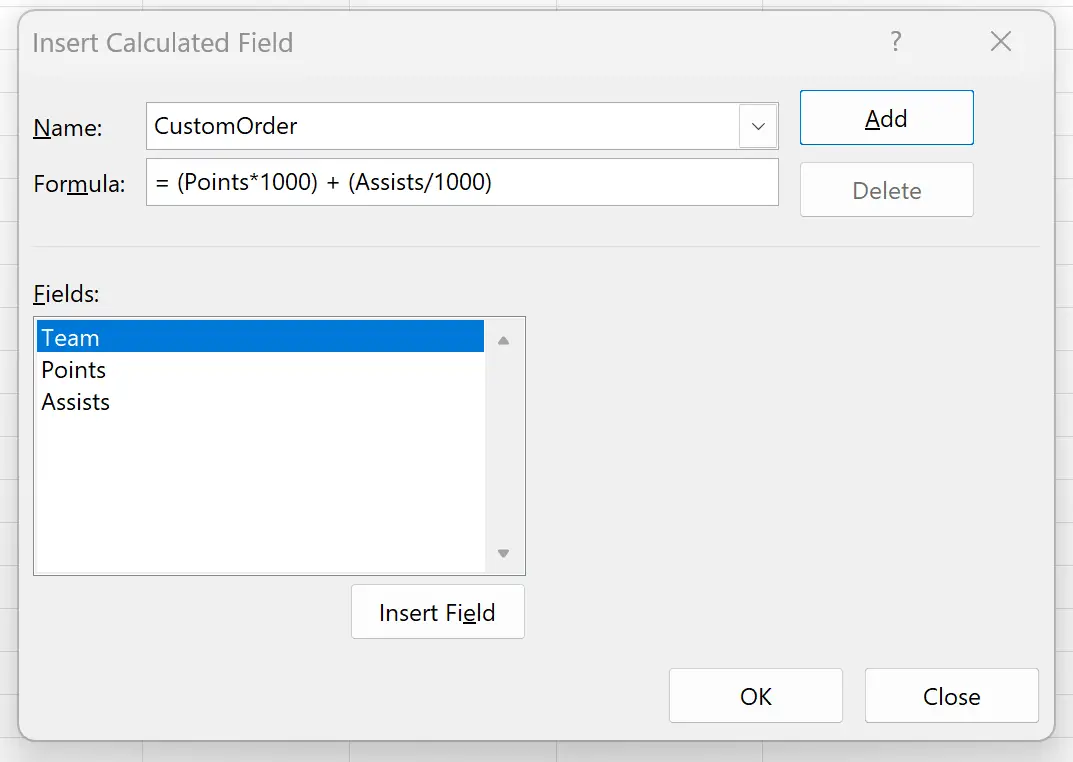
سيتم إضافة هذا الحقل المحسوب تلقائيًا إلى الجدول المحوري:
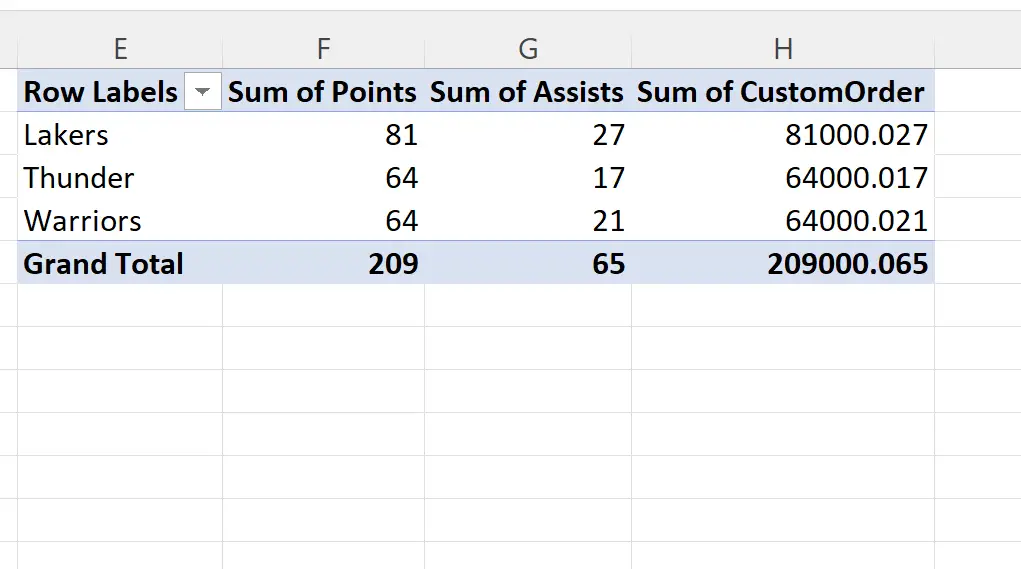
لاحظ أن هذه الصيغة تنشئ قيمة جديدة تزيد من قيمة النقطة بشكل كبير للغاية، ثم تقلل من قيمة المساعدة منخفضة للغاية.
يؤدي هذا إلى إنشاء قيمة جديدة، عند فرزها، تعادل الفرز حسب النقاط من الأكبر إلى الأصغر، ثم بالمساعدة من الأكبر إلى الأصغر.
الخطوة 4: الفرز بناءً على الحقل المحسوب
بعد ذلك، يمكننا النقر بزر الماوس الأيمن فوق أي قيمة في عمود Sum of CustomOrder الجديد، ثم النقر فوق “فرز” في القائمة المنسدلة، ثم النقر فوق “فرز من الأكبر إلى الأصغر” :
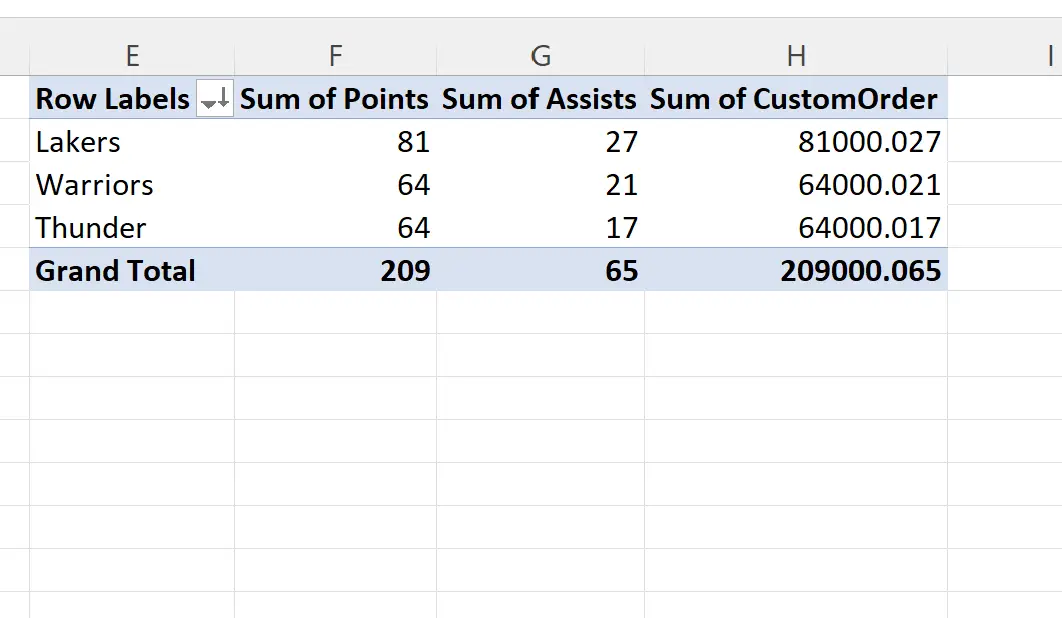
يتم الآن فرز صفوف PivotTable حسب مجموع النقاط من الأكبر إلى الأقل، ثم حسب مجموع النقاط المساعدة من الأكبر إلى الأقل.
أخيرًا، يمكنك النقر بزر الماوس الأيمن على العمود H ثم النقر فوق “إخفاء” في القائمة المنسدلة لإخفاء هذا الحقل المحسوب من الجدول المحوري:
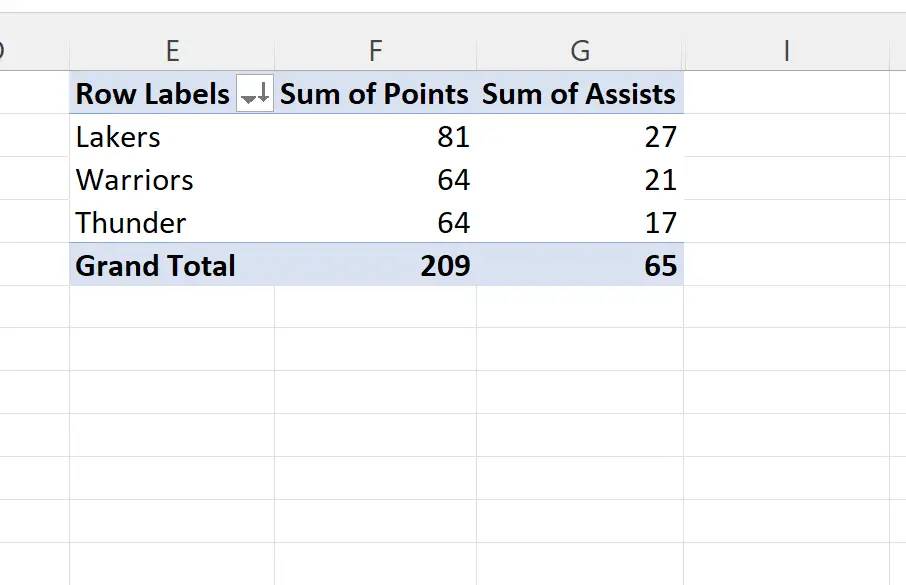
مصادر إضافية
تشرح البرامج التعليمية التالية كيفية تنفيذ المهام الشائعة الأخرى في Excel:
كيفية إضافة عمودين إلى جدول محوري في إكسيل
كيفية طرح عمودين في جدول محوري في إكسيل
Excel: ابحث عن النسبة المئوية للفرق بين عمودين في جدول محوري